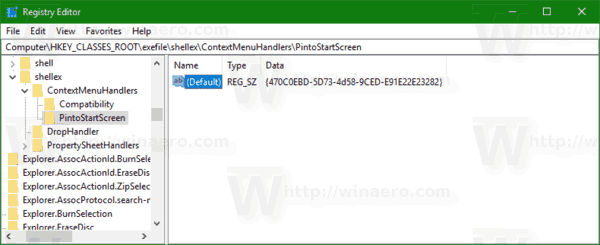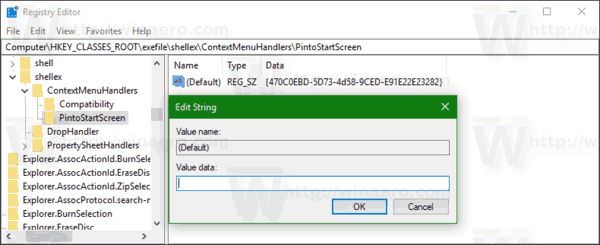Dans Windows 10, une commande de menu contextuel spéciale `` Épingler pour démarrer '' est disponible pour certains types de fichiers. Il permet à l'utilisateur de les épingler dans le menu Démarrer pour un accès plus rapide. Si vous ne trouvez aucune utilité pour cette commande, voici comment la supprimer.
Vous pouvez avoir un certain nombre de raisons pour supprimer la commande. Par exemple, vous utilisez peut-être l'excellent Coquille classique Remplacement du menu Démarrer, ou vous pouvez préférer épingler des applications à la barre des tâches au lieu de Démarrer. Que vous ayez une raison, voici la procédure de suppression en détail.
Pour supprimer le menu contextuel Épingler pour démarrer dans Windows 10 , procédez comme suit.
ventana de Windows 10 siempre en la parte superior
- Ouvrez le Application de l'éditeur de registre .
- Accédez à la clé de registre suivante.
HKEY_CLASSES_ROOT exefile shellex ContextMenuHandlers PintoStartScreen
Voir comment accéder à une clé de registre en un clic .
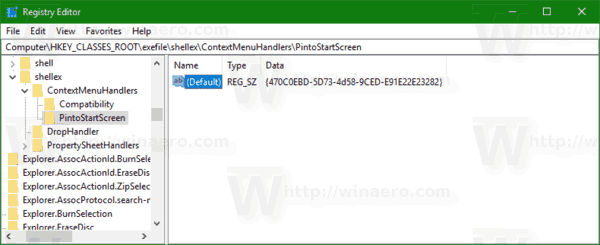
- Sur la droite, modifiez la valeur par défaut REG_SZ (chaîne). Changer de{470C0EBD-5D73-4d58-9CED-E91E22E23282}à une valeur vide, c'est-à-dire supprimer le contenu des données de valeur.
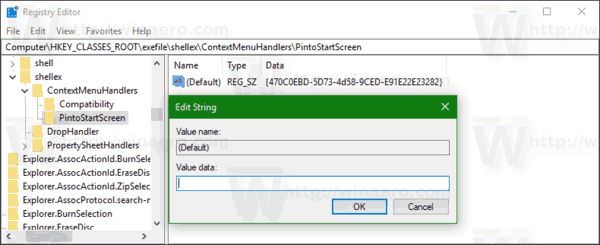
C'est ça. L'élément du menu contextuel disparaîtra immédiatement.
Avant:

Après:

Pour restaurer les valeurs par défaut, définissez la valeur vide (par défaut) sous la clé de registre mentionnée sur la chaîne{470C0EBD-5D73-4d58-9CED-E91E22E23282}et vous avez terminé.
Pour gagner du temps, vous pouvez utiliser Winaero Tweaker. Sous Menu contextuel Supprimer les entrées par défaut, décochez l'élément «Épingler au début» et vous avez terminé!

cómo borrar tu cuenta de Steam
Vous pouvez télécharger l'application ici: Télécharger Winaero Tweaker .
Conseil: sous Windows 10, il est possible d'épingler n'importe quel fichier au menu Démarrer quel que soit son type de fichier. Avec un petit hack, vous pouvez le faire fonctionner. Suivez les instructions décrites en détail dans l'article suivant:
Comment épingler un fichier dans le menu Démarrer de Windows 10